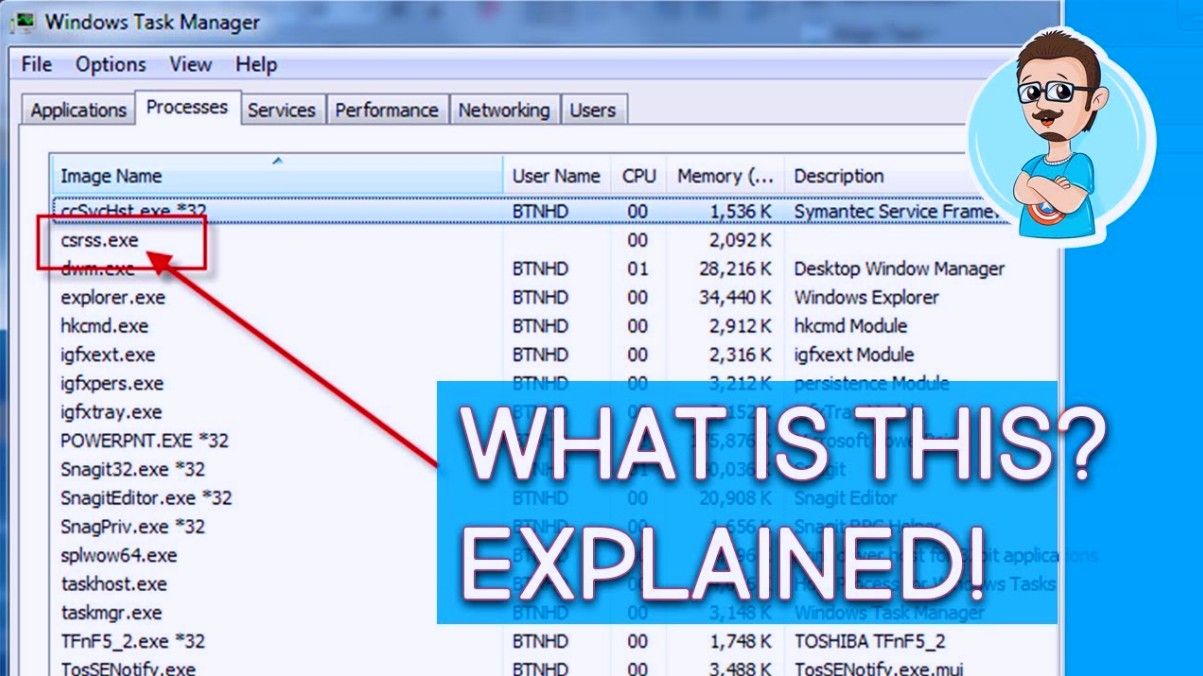Ce este un USB bootabil?
LA USB bootabil este un dispozitiv de stocare USB obișnuit (cum ar fi un stick USB sau un hard disk extern) care are o imagine ISO a unui sistem de operare salvat.
O imagine ISO este un fișier de arhivă care conține toate informațiile găsite pe un disc optic, cum ar fi un CD sau DVD. Acesta ar putea fi, de exemplu, un CD de instalare Windows.
În mod normal, ori de câte ori porniți computerul, acesta pornește din sistemul de operare stocat pe hard diskul intern. Cu toate acestea, executând USB-ul bootabil, puteți porni computerul folosind USB-ul Imagine ISO in schimb.
Acest lucru poate fi util dacă vreodată trebuie să recuperați, să reparați sau să instalați un sistem de operare pe computer.
Cum se creează un USB bootabil folosind Rufus
Rufus este unul dintre mai multe programe care vă permit să creați o imagine ISO pe un stick USB. Pentru a crea un USB bootabil folosind Rufus, tot ce aveți nevoie este:
- ISO-ul dvs. la alegere, de ex. Windows 10
- Cea mai recentă versiune a Rufus (disponibilă online de lahttps://rufus.ie)
- Un stick USB de rezervă (un USB de 8 GB ar trebui să fie suficient pentru Windows 10, dar asigurați-vă că aveți unul suficient de mare pentru ISO pe care îl utilizați)
După ce le-ați pregătit, urmați acești pași pentru a vă crea propriul USB bootabil:
Pasul 1: Deschideți Rufus și conectați stick-ul USB curat la computer.
Pasul 2: Rufus vă va detecta automat USB-ul. Click pe Dispozitiv și alegeți USB-ul pe care doriți să îl utilizați din meniul derulant.
Pasul 3: Asigurați-vă că Selecție boot opțiunea este setată la Disc sau imagine ISO apoi apasa Selectați . Rufus va deschide o fereastră de browser de explorare a fișierelor, localizează imaginea ISO pe care vrei să o înregistrezi pe USB și o selectează.
cum să faci ecranul să rămână aprins mai mult

Notă : În cea mai recentă versiune de Rufus (3.5), există acum o opțiune de a descărca imaginea ISO pentru Windows 8.1 sau 10 direct prin Rufus, dacă nu aveți deja o copie salvată. Doar faceți clic pe săgeata drop-down de lângă Selectați butonul și alegeți Descarca in schimb. Aceasta va deschide o casetă de dialog în care puteți alege ce versiune Windows doriți să descărcați.

Pasul 4: În general, veți dori să creați un Instalare Windows standard , iar Rufus va detecta automat corectul Schema de partiție pe baza dispozitivului dvs., deci păstrați setările implicite așa cum sunt. Cu toate acestea, le puteți schimba și dacă doriți.
Pasul 5: Dă Etichetă de volum un nume la alegere sau lăsați-l așa cum este și lăsați din nou setările implicite pentru Sistemul de fișiere și Dimensiunea clusterului . Acum faceți clic pe start

Notă : dacă USB-ul pe care îl utilizați nu este suficient de mare, veți primi un mesaj de eroare care vă anunță. În acest caz, va trebui să începeți din nou cu un alt USB mai mare.
Pasul 6: Veți primi un avertisment care spune că orice date de pe USB vor fi distruse (acest lucru este normal). Clic O.K iar Rufus va începe să creeze imaginea ISO pe USB.
Pasul 7: Odată ce Rufus a terminat de creat fișierul Imagine ISO pe USB, îl puteți închide și USB-ul dvs. bootabil este gata de pornire!
Dacă sunteți în căutarea unei companii de software în care puteți avea încredere pentru integritatea și practicile de afaceri oneste, nu căutați mai departe de . Suntem un partener certificat Microsoft și o companie acreditată de BBB, căreia îi pasă să ofere clienților noștri o experiență fiabilă și satisfăcătoare cu privire la produsele software de care au nevoie. Vă vom fi alături înainte, în timpul și după toate vânzările.
Aceasta este software-ul nostru de 360 de grade Păstrați garanția. Deci ce mai aștepți? Sunați-ne astăzi la +1 877 315 1713 sau trimiteți un e-mail la sales@softwarekeep.com. De asemenea, ne puteți contacta prin chat live.